两种方法教你win10系统如何关闭自动更新
Win10系统怎么关闭自动更新?并不是系统所有的更新都是需要的,系统在自动更新的时候电脑运行缓慢,而且有的时候很耽误时间,今天小编就教大家如何关闭win10系统的自动更新,感兴趣的朋友们快来看。
方法一:
点击Win10系统的开始菜单,找到控制面板,如下图所示。
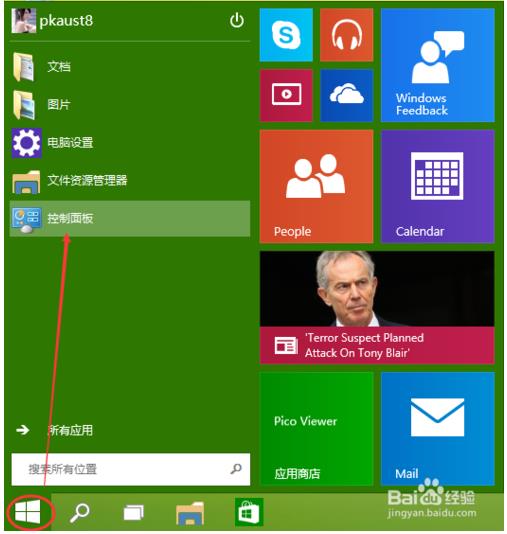
进入控制面板,在控制面板里点击“系统和安全”,如下图所示。
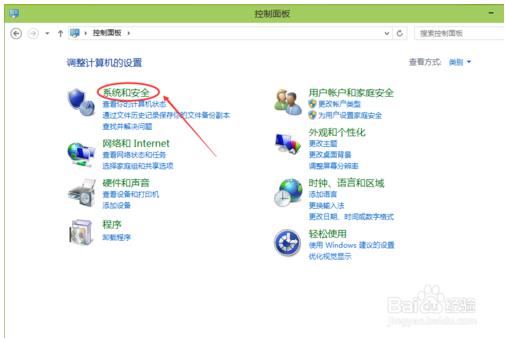
在系统和安全对话框里点击“Windows更新”下的“启用或关闭自动更新”。如下图所示。
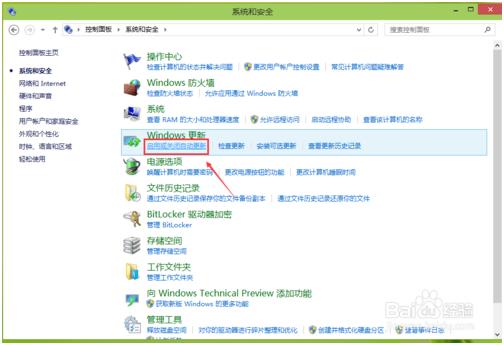
点击更改设置界面里的维护窗口期间将自动安装更新,打开自动维护,将允许预定维护在预定时间唤醒我的计算机前面的钩子去掉,然后点击确定,如下图所示。
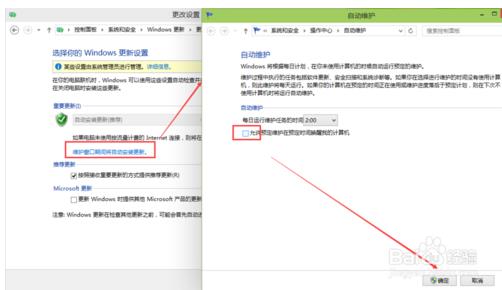
方法二:
右键Win10系统桌面上的这台电脑,选择属性,如下图所示。
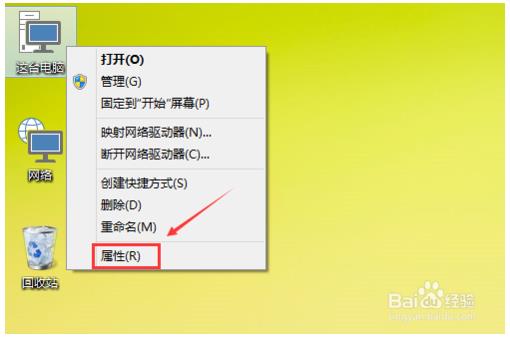
点击属性窗口左下角的Windows更新,如下图所示。
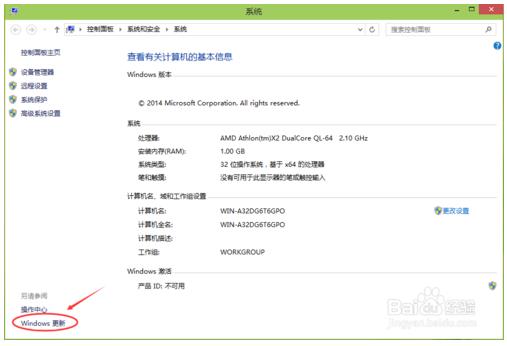
在Windows更新窗口里点击左边的更改设置,如下图所示。
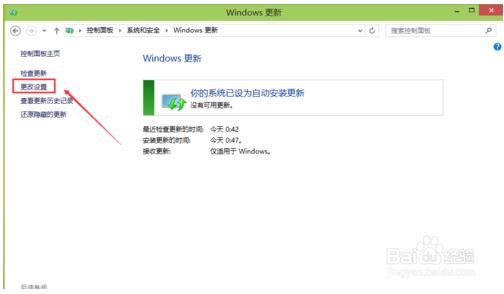
在更改设置界面就可以关闭自动更新了,如下图所示。
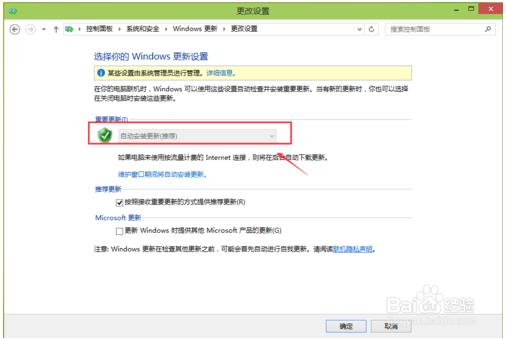
以上就是我为大家介绍的如何关闭win10系统的自动更新功能,希望会对大家有帮助,谢谢大家!